Word文檔中設(shè)置插入圖片的默認布局類型的方法教程
時間:2023-06-19 11:35:53作者:極光下載站人氣:124
word文檔是很多小伙伴都在使用的一款軟件,在其中我們經(jīng)常會插入一些圖片等元素,通常情況下插入圖片時默認是“嵌入型”的,在嵌入型的布局效果中無法拖動調(diào)整圖片的位置等參數(shù),我們可以將其設(shè)置為上下型,浮入文字上方等效果,這樣就可以輕松調(diào)整圖片了。那小伙伴們知道Word文檔中具體該如何設(shè)置圖片在插入或者粘貼時默認的布局類型嗎,其實操作方法是非常簡單的,小伙伴們可以打開自己的軟件后一起動手操作起來,看看效果。接下來,小編就來和小伙伴們分享具體的操作步驟了,有需要或者是有興趣了解的小伙伴們快來和小編一起往下看看吧!
操作步驟
第一步:雙擊打開Word,通常情況下插入或者粘貼圖片時,圖片是“嵌入型”的,這中情況下圖片不方便移動;
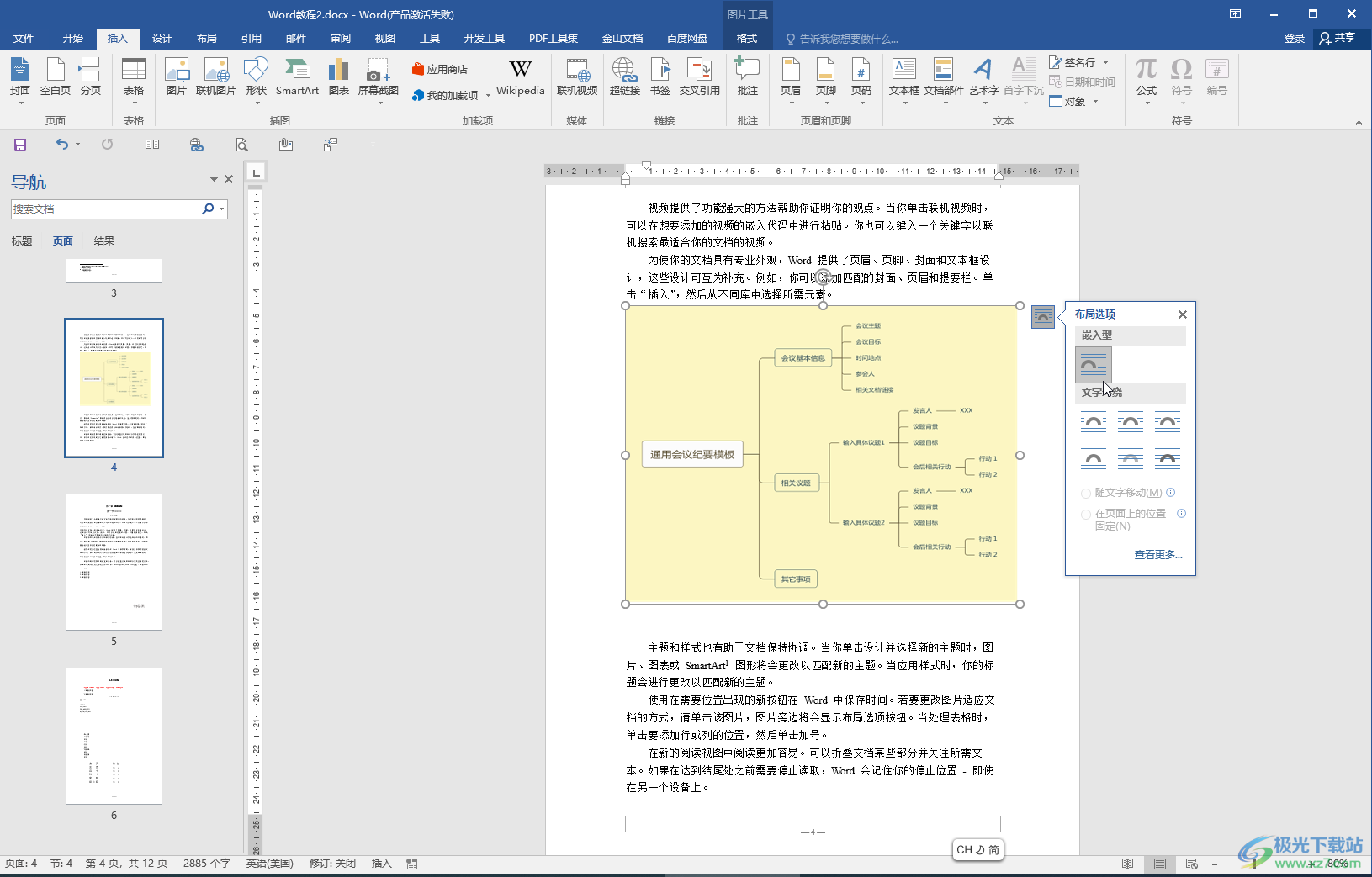
第二步:在“開始”選項卡中點擊“粘貼”處的下拉箭頭,選擇“設(shè)置默認粘貼”,或者單擊“文件”按鈕后選擇“選項”;
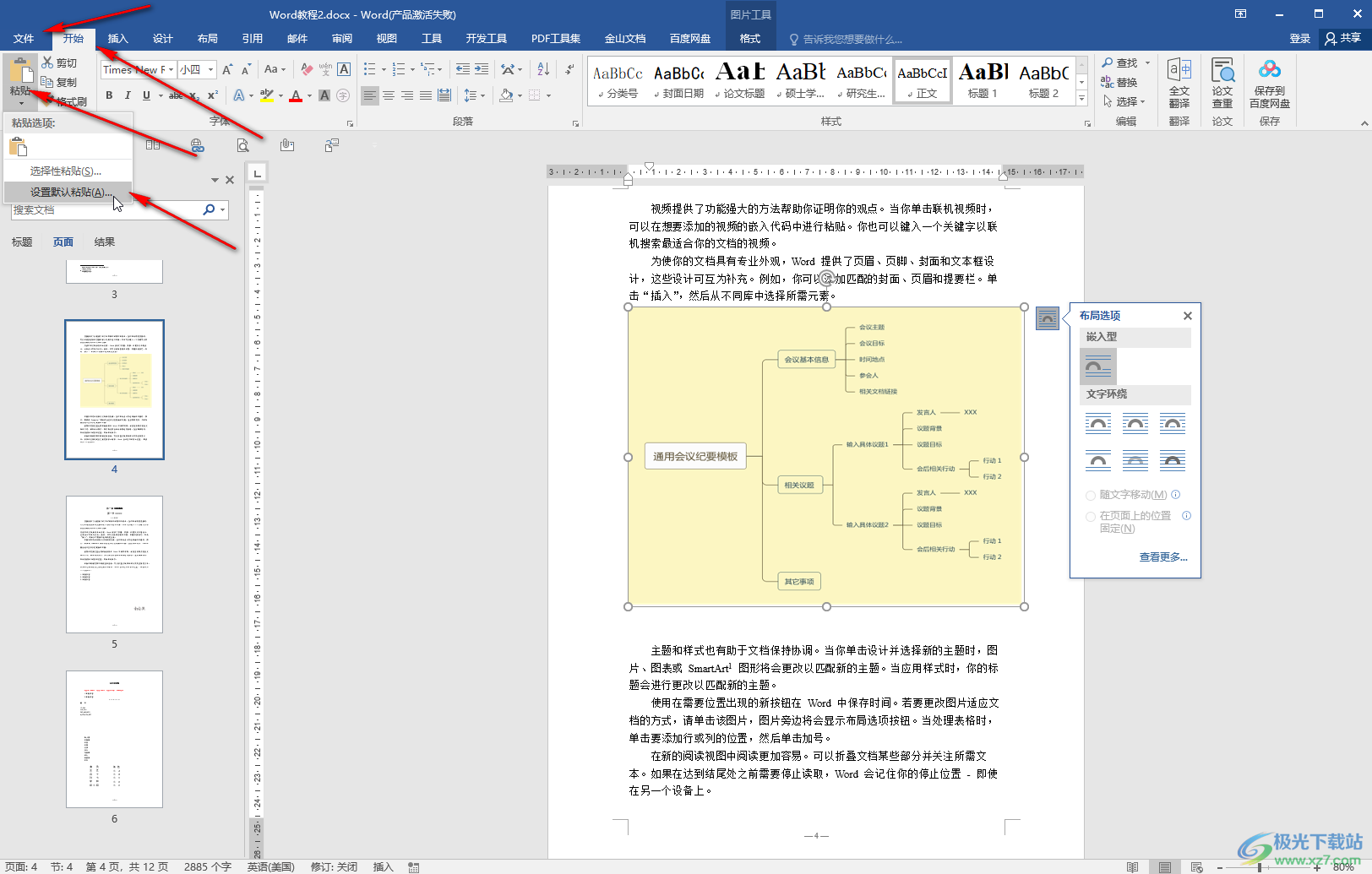
第三步:在打開的窗口中點擊切換到“高級”欄,往下滑動,找到“剪切、復(fù)制和粘貼”,然后點擊“將圖片插入/粘貼為”右側(cè)的下拉箭頭,選擇需要的默認類型,比如選擇“上下型”;
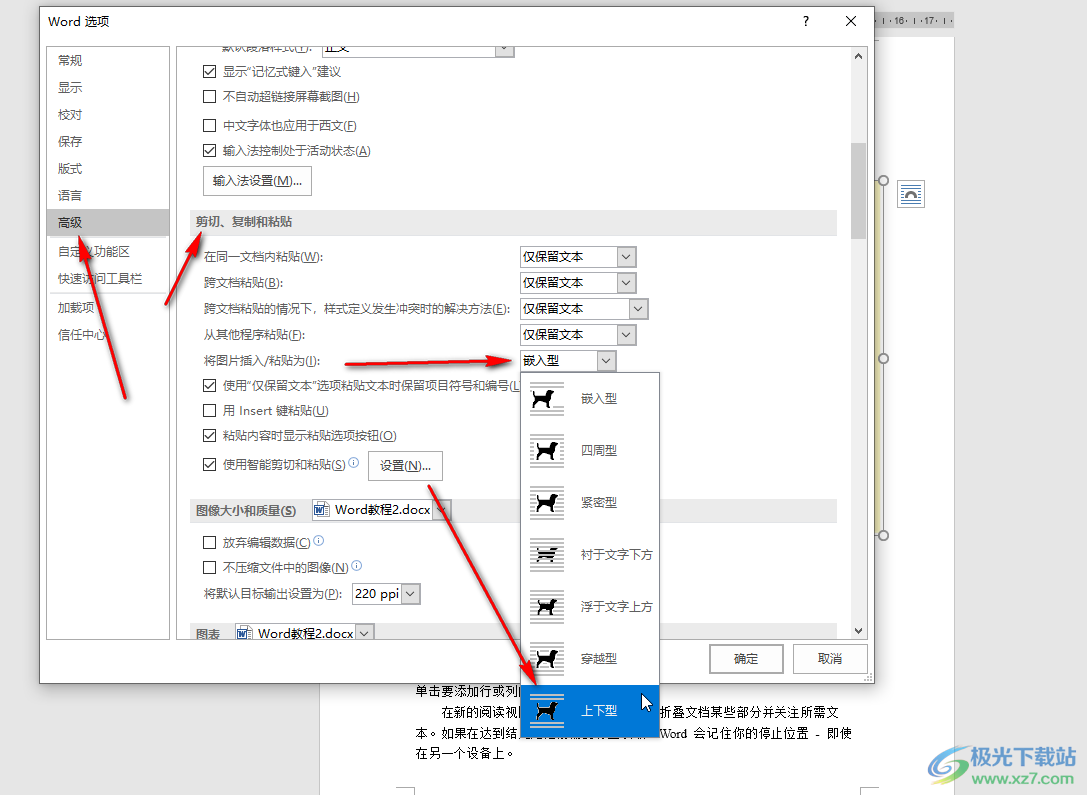
第四步:如果有需要還可以點擊設(shè)置其他文字內(nèi)容的默認粘貼方式,然后點擊“確定”;
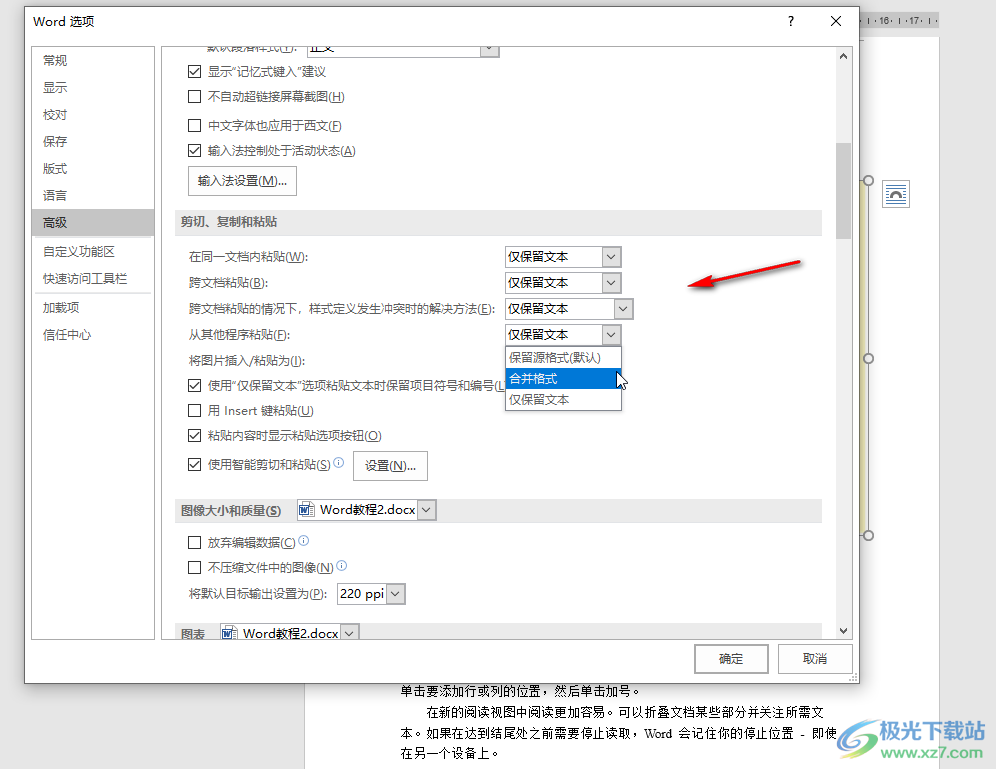
第五步:后續(xù)插入或者粘貼圖片時,就會是設(shè)置的默認布局效果了。
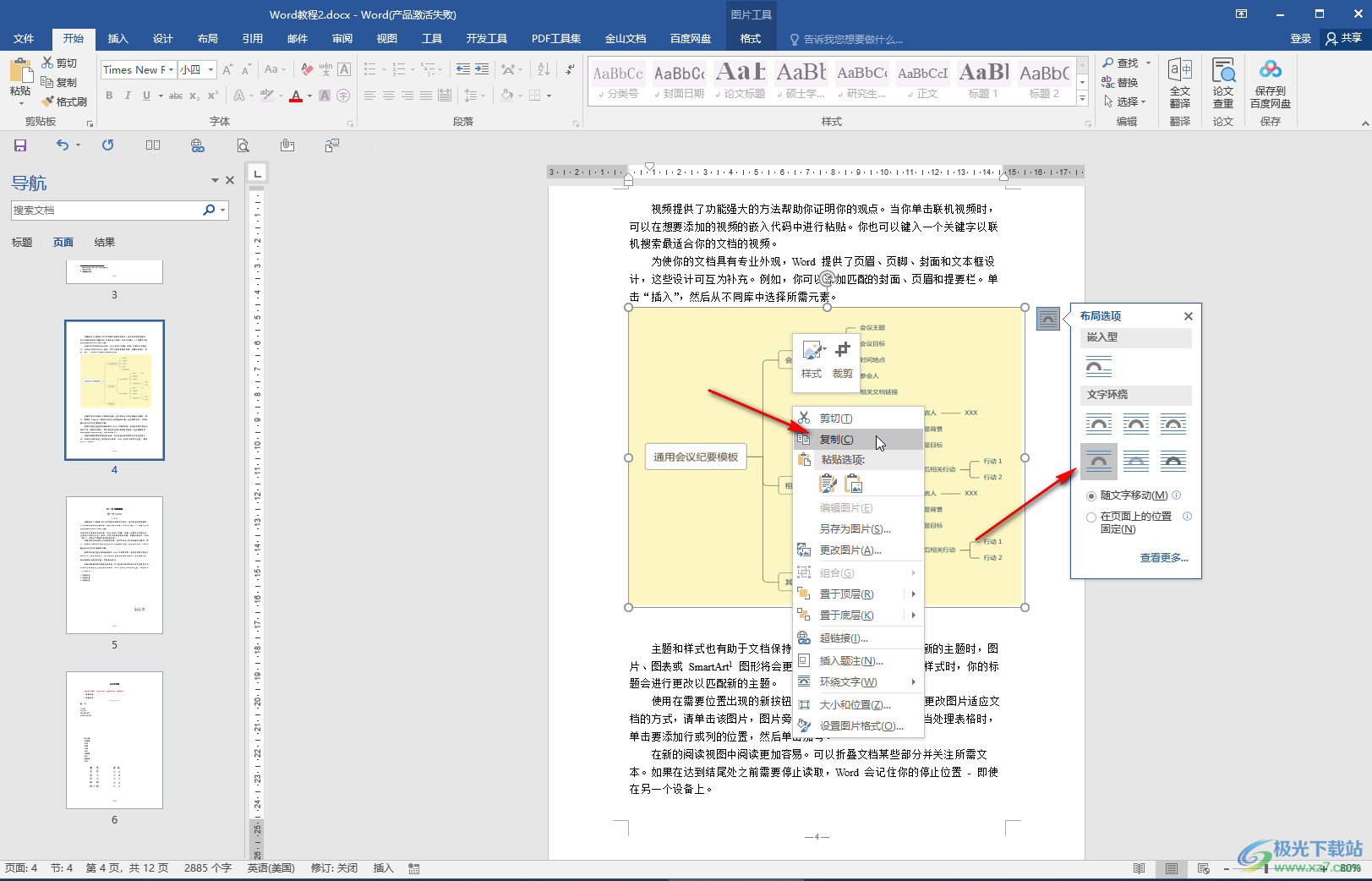
以上就是Word文檔中設(shè)置圖片默認布局類型的方法教程的全部內(nèi)容了。操作步驟非常簡單的, 總結(jié)一下就是打開選項窗口后,在“高級”欄進行詳細設(shè)置就可以了。

大小:60.68 MB版本:1.1.2.0環(huán)境:WinAll, WinXP, Win7
- 進入下載
相關(guān)推薦
相關(guān)下載
熱門閱覽
- 1百度網(wǎng)盤分享密碼暴力破解方法,怎么破解百度網(wǎng)盤加密鏈接
- 2keyshot6破解安裝步驟-keyshot6破解安裝教程
- 3apktool手機版使用教程-apktool使用方法
- 4mac版steam怎么設(shè)置中文 steam mac版設(shè)置中文教程
- 5抖音推薦怎么設(shè)置頁面?抖音推薦界面重新設(shè)置教程
- 6電腦怎么開啟VT 如何開啟VT的詳細教程!
- 7掌上英雄聯(lián)盟怎么注銷賬號?掌上英雄聯(lián)盟怎么退出登錄
- 8rar文件怎么打開?如何打開rar格式文件
- 9掌上wegame怎么查別人戰(zhàn)績?掌上wegame怎么看別人英雄聯(lián)盟戰(zhàn)績
- 10qq郵箱格式怎么寫?qq郵箱格式是什么樣的以及注冊英文郵箱的方法
- 11怎么安裝會聲會影x7?會聲會影x7安裝教程
- 12Word文檔中輕松實現(xiàn)兩行對齊?word文檔兩行文字怎么對齊?
網(wǎng)友評論